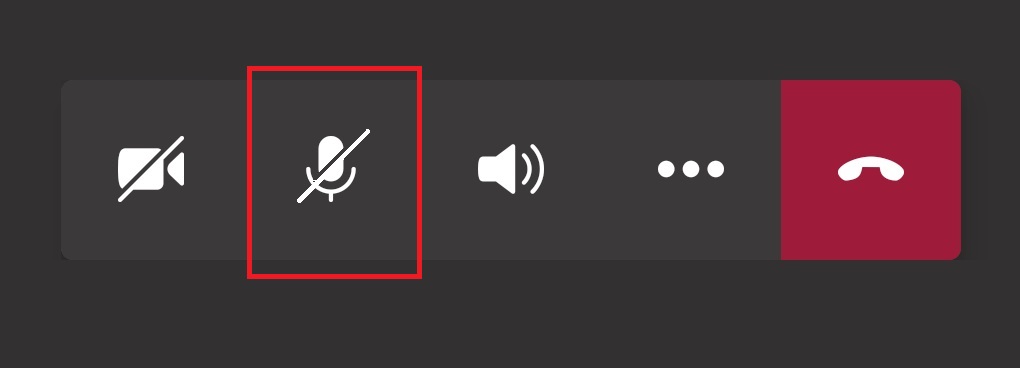Заседание Учёного совета онлайн
23 июня 2020 г. | Главное
23 июня 2020 года в 16.00 состоится заседание Учёного совета в режиме видеоконференции в программе Microsoft Teams.
Повестка дня:
1. О ходе ремонтных, реставрационных и строительных работ.
Сообщение проректора по административно-хозяйственной работе О. П. Лянга.
2. О предварительных итогах летней экзаменационной сессии 2019/20 учебного года.
Информация и. о. проректора по учебной работе, профессора Л. Е. Слуцкой.
3. О подготовке к приемным вступительным экзаменам.
Сообщения и. о. проректора по учебной работе профессора Л. Е. Слуцкой и проректора по научной работе, профессора К. В. Зенкина.
4. О подготовке к летней международной школе.
Информация начальника Департамента международного сотрудничества М. И. Каратыгиной.
5. Текущие вопросы.
Начало регистрации членов ученого совета в Microsoft Teams в 15.30
Как войти в Teams
Как войти в Microsoft Teams
Если вы уже пользовались Microsoft Teams и у вас установлено приложение — запустите приложение, скорее всего вводить логин и пароль повторно не придётся.
Если вы ещё не пользовались Microsoft Teams — зайдите на сайт https://office.com
1. Для входа необходимы логин и пароль, полученные на ваш личный адрес электронной почты для доступа к электронным ресурсам Московской консерватории (в том числе WiFi).
2. При утере/отсутствии логина и пароля следует обратиться к Елене Владимировне Герасимовой (Elena-Gerasimova@mgcons.ru) или сотрудникам отдела Компьютерных технологий и интернет безопасности (manager@mosconsv.ru)
Логин и пароль отправят на Вашу почту повторно.
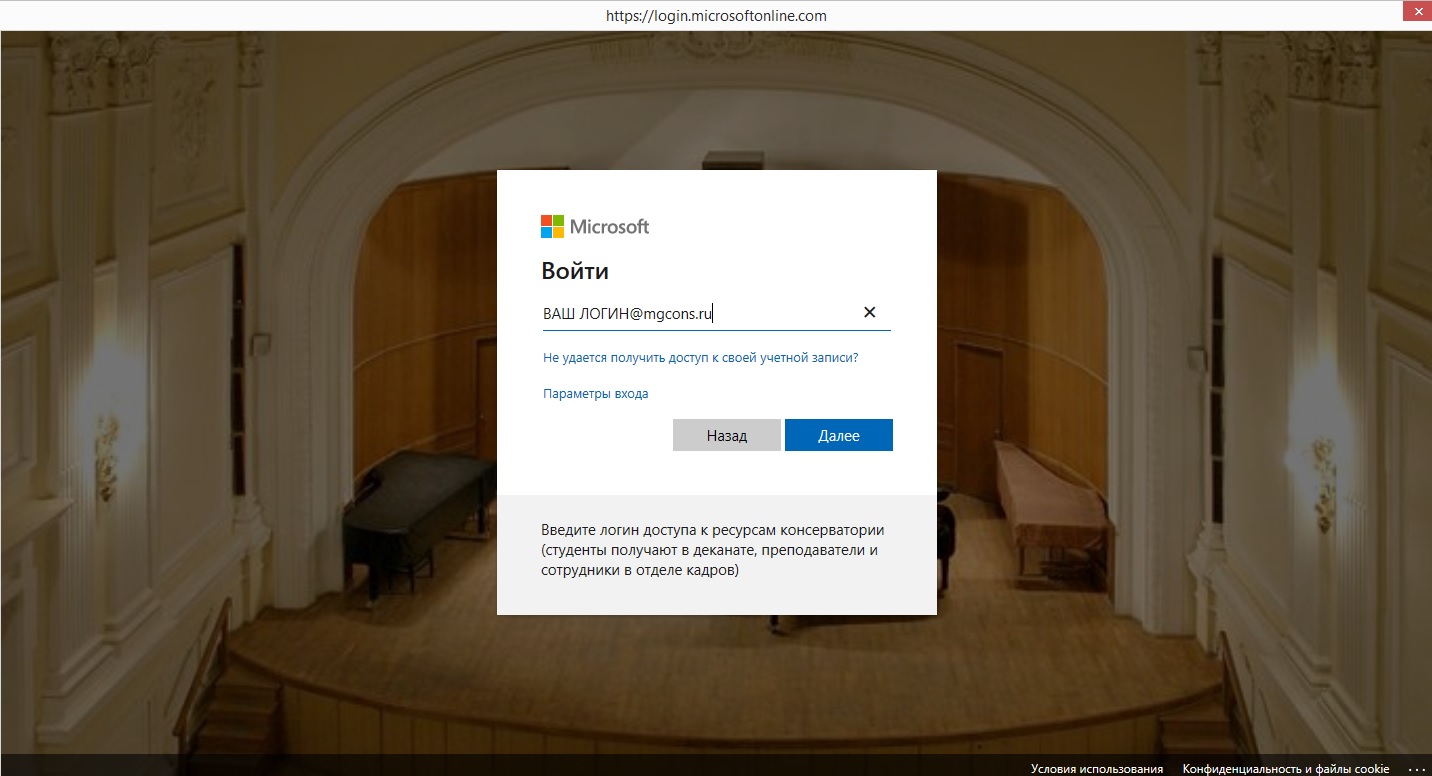
4. После аутентификации пользователь попадает на страницу Office 365, где необходимо выбрать Teams.
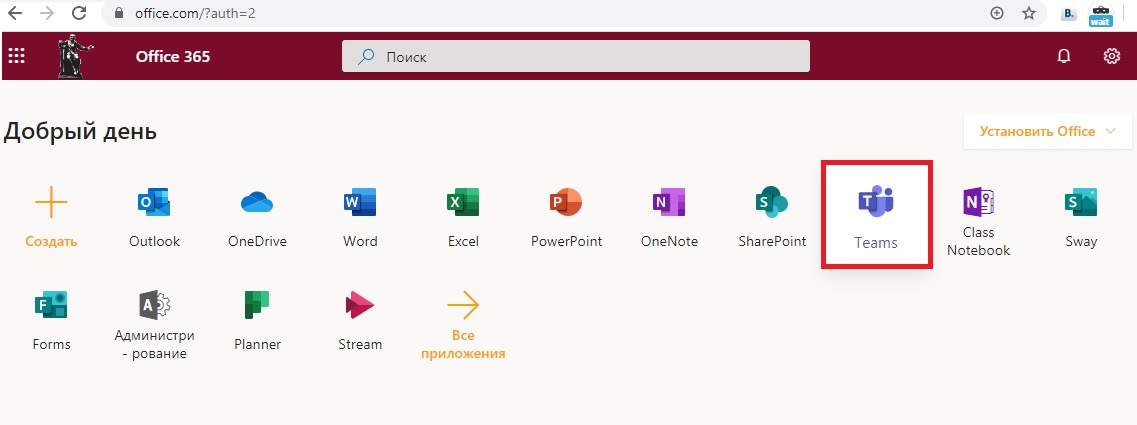
Есть 3 варианта использования программы Teams:
1. Использовать Веб-приложение Teams — прямо из браузера, где Вы открыли Office.
2. Скачать и установить приложение Teams на компьютер — в этом случае программа работать будет значительно лучше. Скачать можно прямо со страницы Teams, если не можете найти, скачайте здесь: http://mosconsv.ru/Teams_windows_x64.exe
3. Установить Teams на телефон или планшет: в GooglePlay или AppStore скачайте и установите Microsoft Teams.
Обратите внимание! Если у вас уже есть личная (не консерваторская) учётная запись Microsoft (к примеру, вы пользуетесь Skype или какой-то другой программой), то вам нужно выйти из своей личной учётной записи. Для этого в интернет-браузере на сайте office.com в правом верхнем углу щёлкните на иконку:
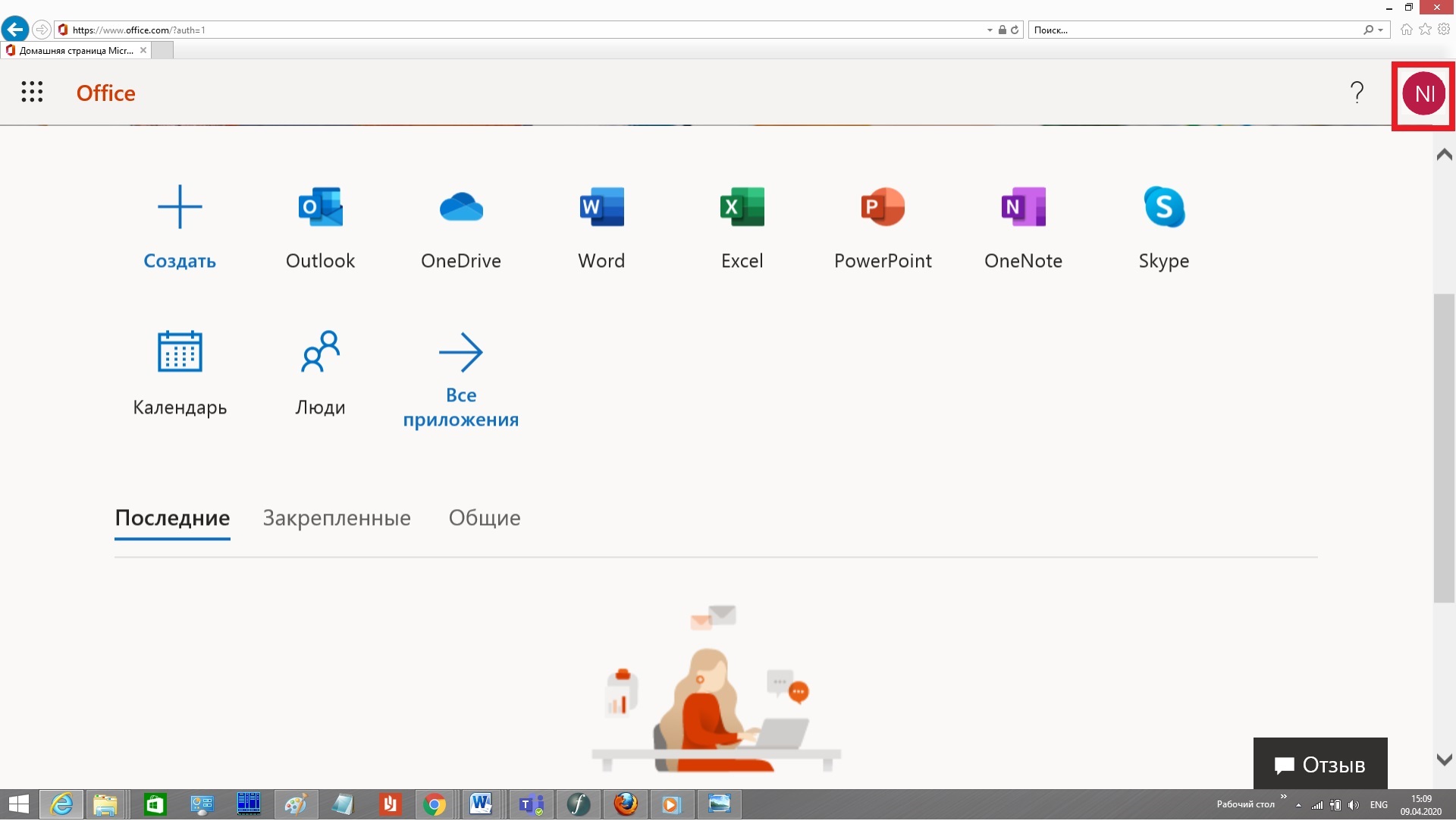
И в выпадающем меню нажмите выход.
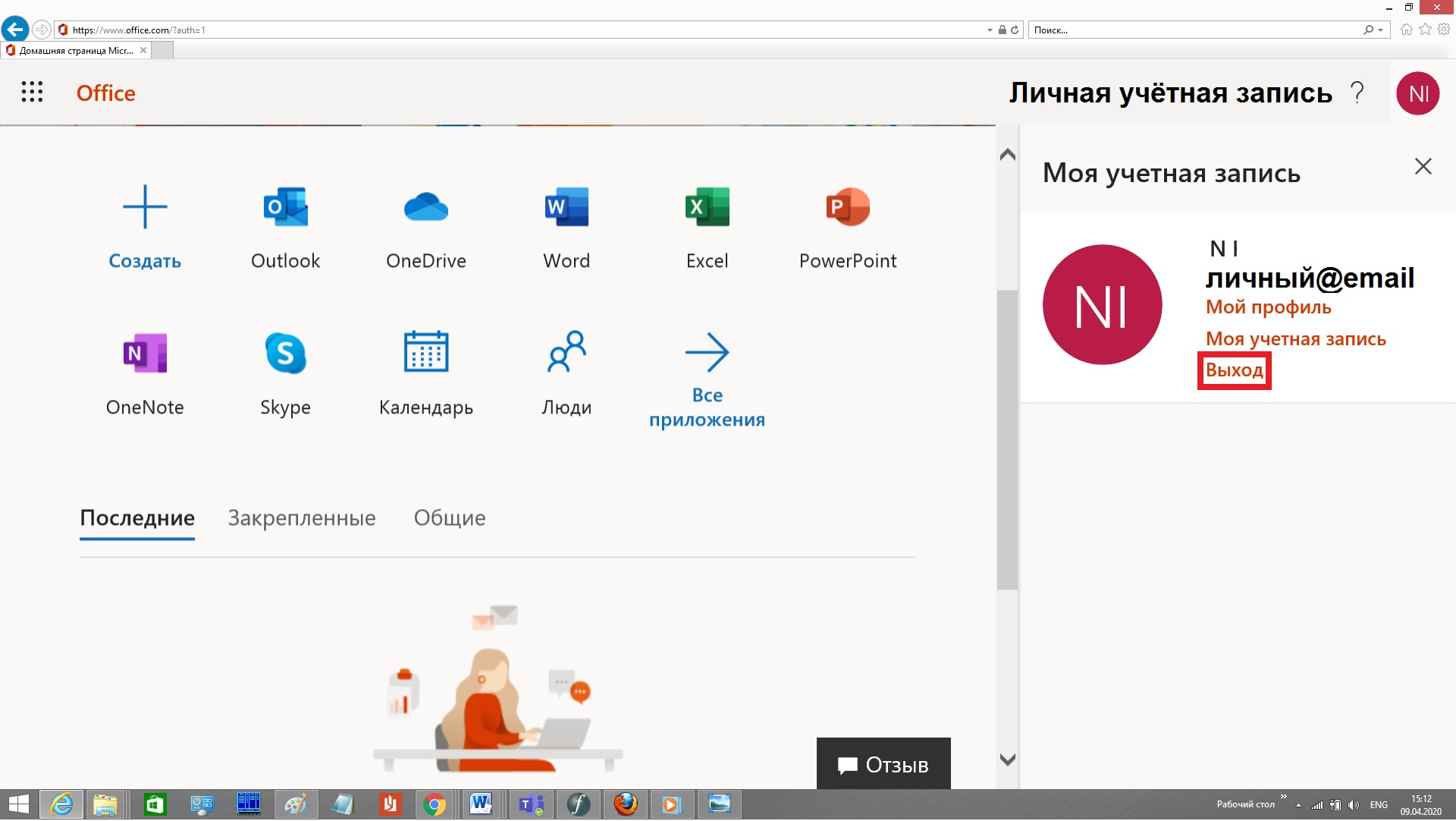
После того, как вы вышли из личной учётной записи, войдите в консерваторскую (см. Как войти в Microsoft Teams).
Как найти Ученый совет
1. На странице сервиса Teams в левой колонке (в телефоне это же меню находится внизу) нажмите на иконку Команды (Teams)
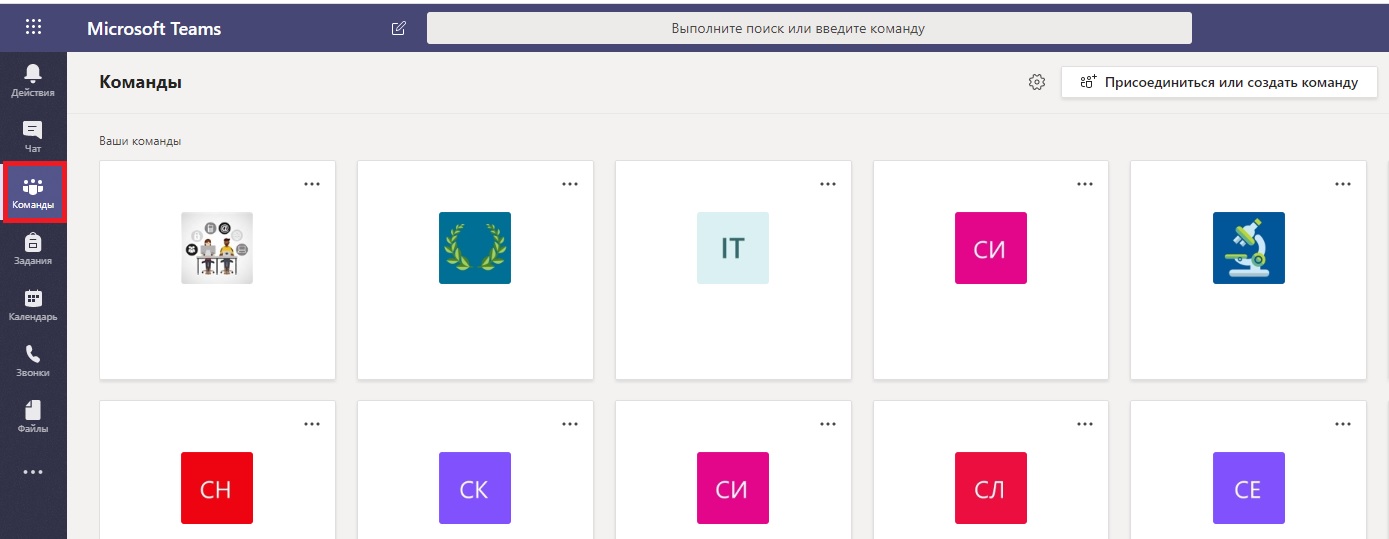
2. На этой вкладке будет команда «Учёный совет». Чтобы войти в команду просто нажмите на неё.
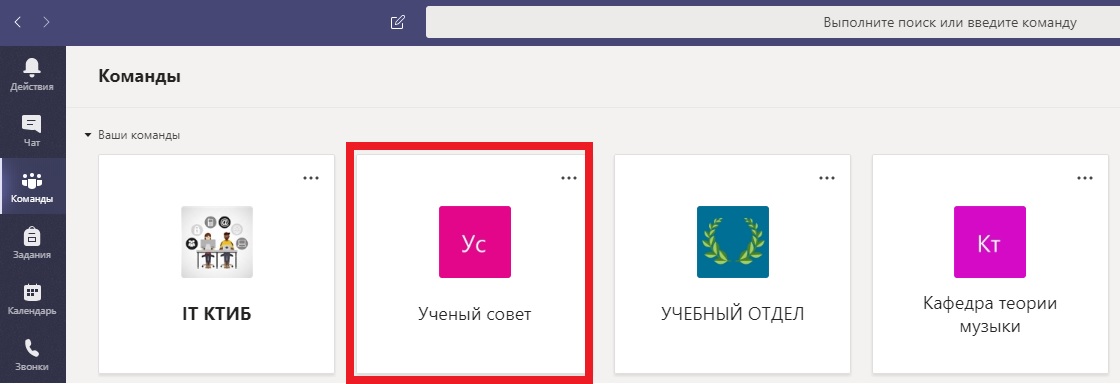
Как включить уведомления
Рекомендуем всем членам Учёного совета включить уведомления. Это позволит получать оповещения о всех сообщениях в группе, в т.ч. о начале регистрации, заседания, голосования и т.д. Для того, чтобы включить уведомления:
1) Войдите в команду Microsoft Teams «Учёный совет».
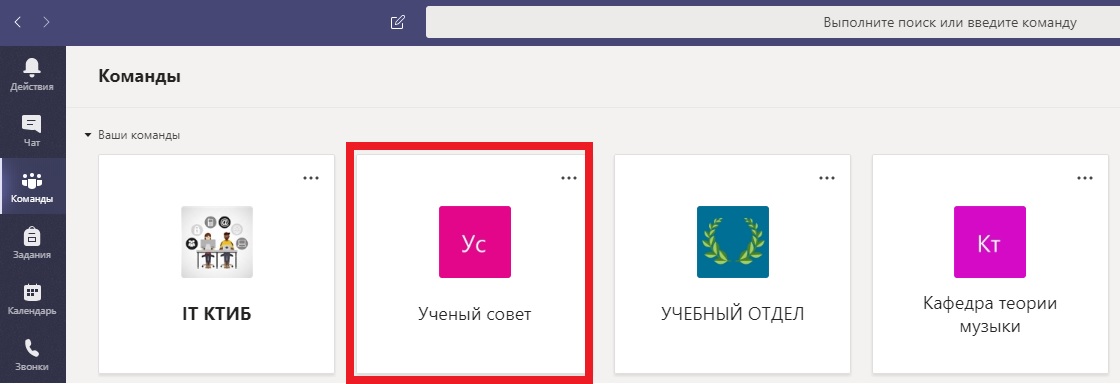
2) В правом верхнем углу нажмите на три точки:

3) Выберите в меню «Уведомления канала»:

4) В настройках уведомлений выберите «Все новые записи» и там поставьте «Баннер и веб-канал».
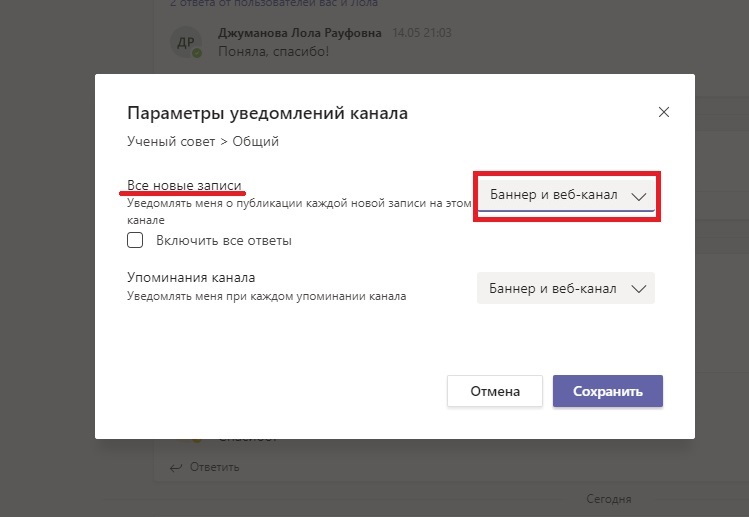
Как зарегистрироваться
1) В 15.30 начнётся регистрация, а в групповой переписке появится сообщение: Вверху этого канала создана новая вкладка. Вот ссылка (или на английском Added a new tab at the top of this channel. Here's a link). Нажмите на слово «Регистрация»

2) Перед вами появится форма регистрации. Заполните её и нажмите кнопку «Отправить».
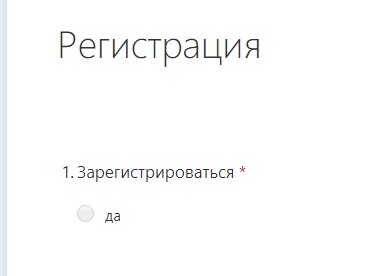
3) Если по какой-то причине вы пропустили сообщение о начале регистрации, вы можете открыть форму регистрации на вкладке вверху:

4) После того, как вы зарегистрируетесь, вы увидите сообщение «ваш ответ отправлен». Чтобы вернуться назад нажмите вверху на вкладку «Публикации».
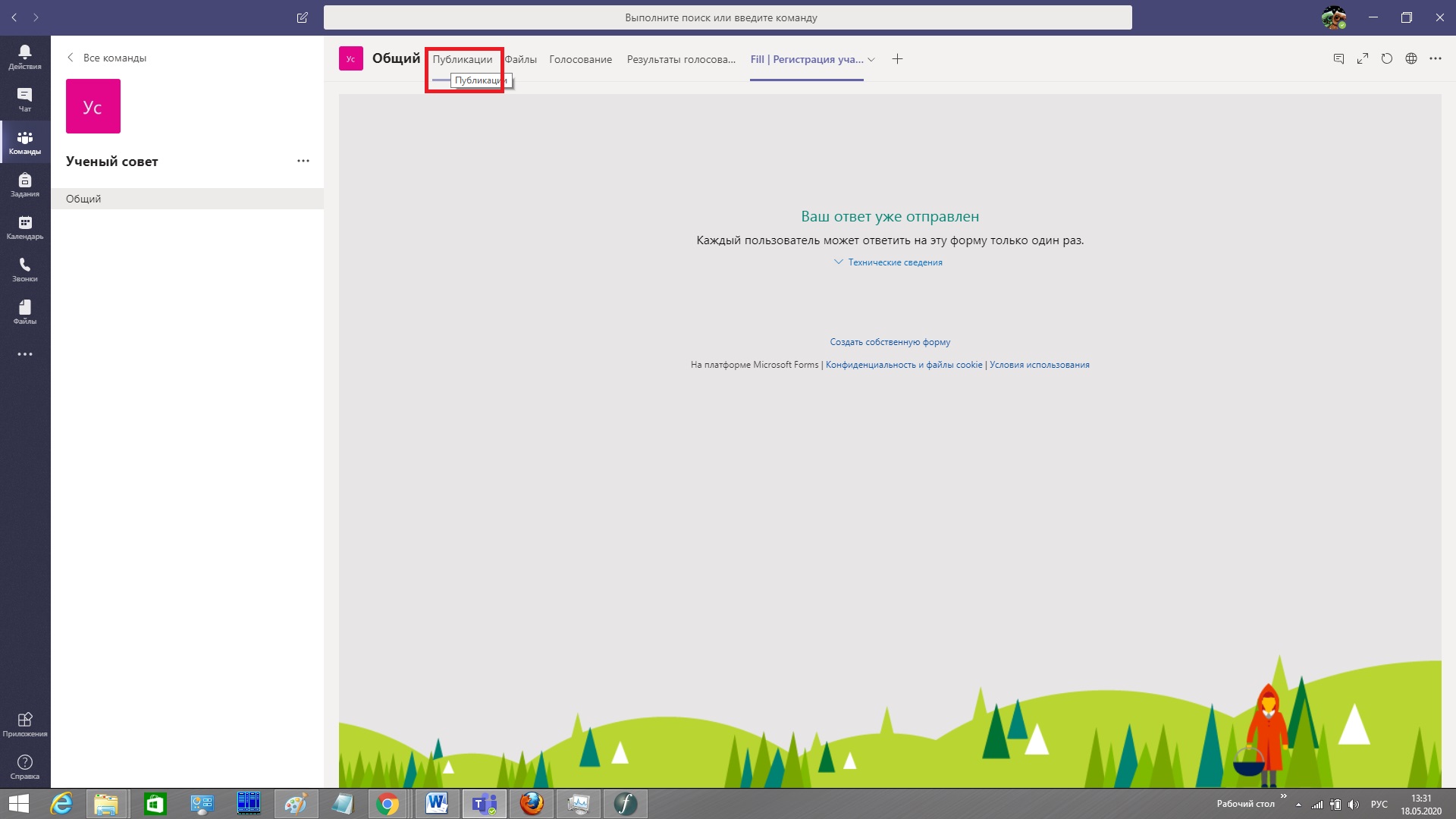
Обратите внимание! Время регистрации ограничено.
Как принять участие в заседании
1) Заседание запланированно на 23 июня.

2) Вы получите уведомление о начале собрания, а в групповой переписке появится кнопка «Присоединиться». Нажмите на кнопку, чтобы присоединиться. Обратите внимание: вы должны присоединиться к уже существующему запланированному собранию. Начинать новое собрание не надо!
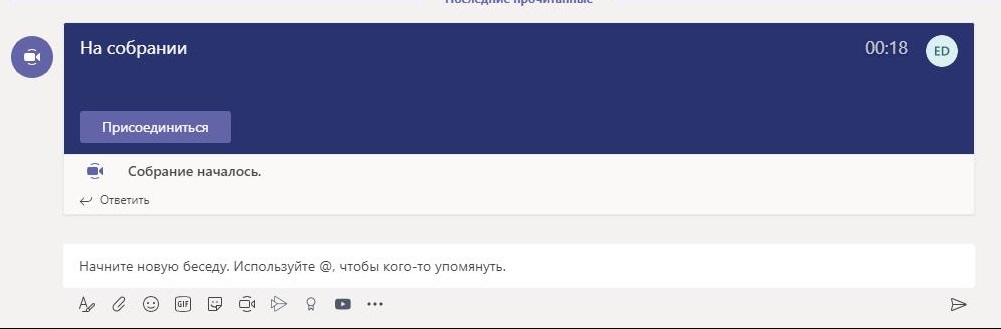
Если вы видите несколько собраний, то присоединяться надо к тому собранию, где участников больше, а среди участников есть председатель Учёного совета.
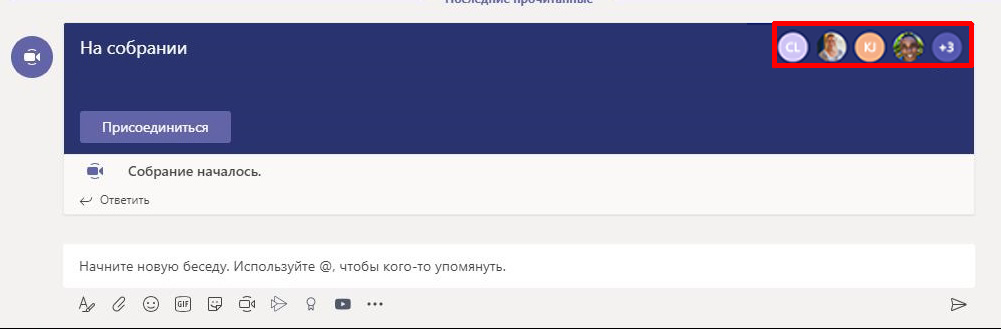
3) Нажав «присоединиться к собранию», вы сможете проверить, включены или нет камера и микрофон. Рекомендуем всем, кроме выступающего, отключить камеру и микрофон.
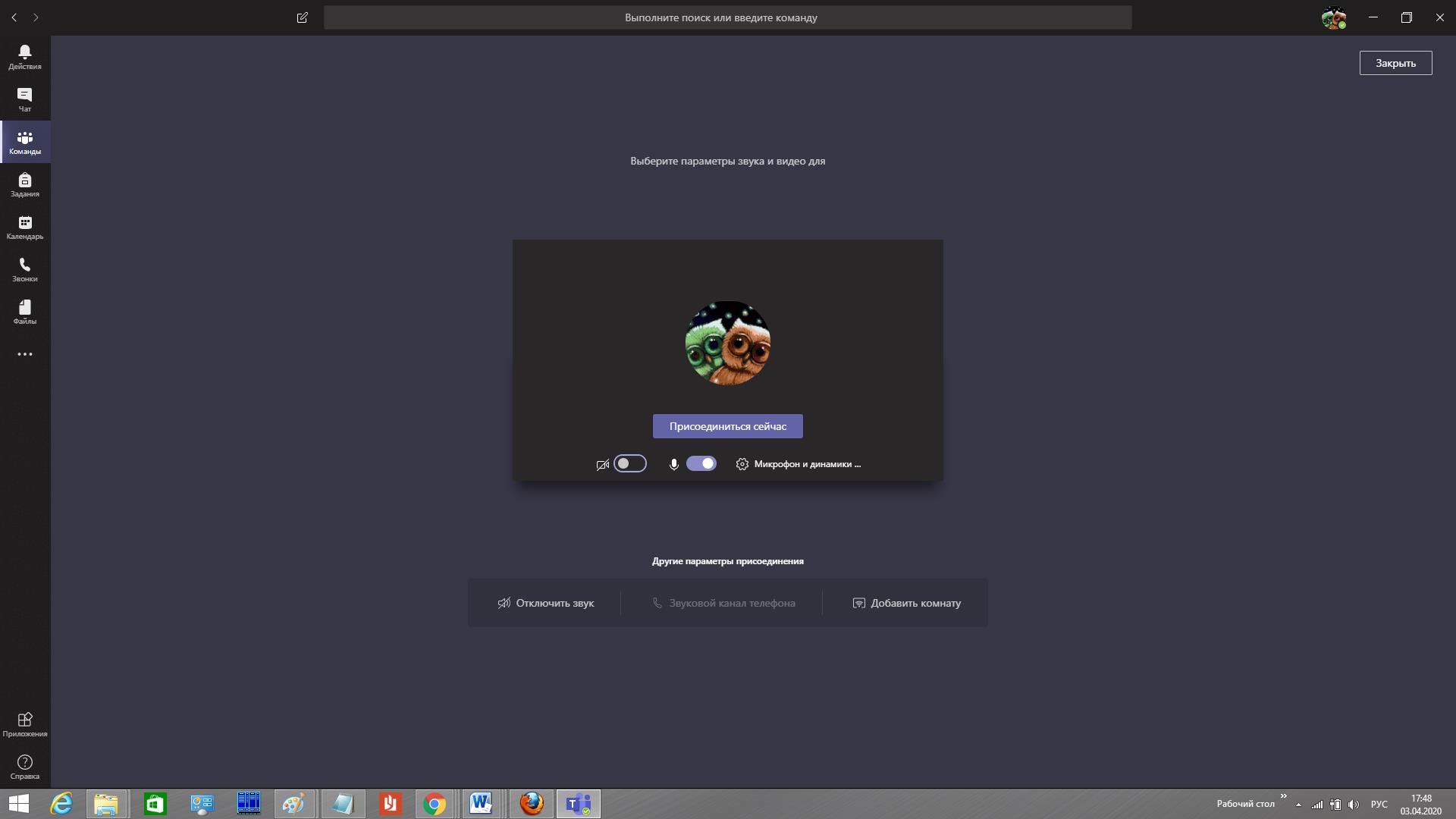
4) Для того, чтобы отключить свой видеопоток в процессе видеоконференции (после доклада) на панели управления нажмите на изображение камеры. Оно станет перечёркнутым. Чтобы включить, нажмите на перечёркнутое изображение видеокамеры.
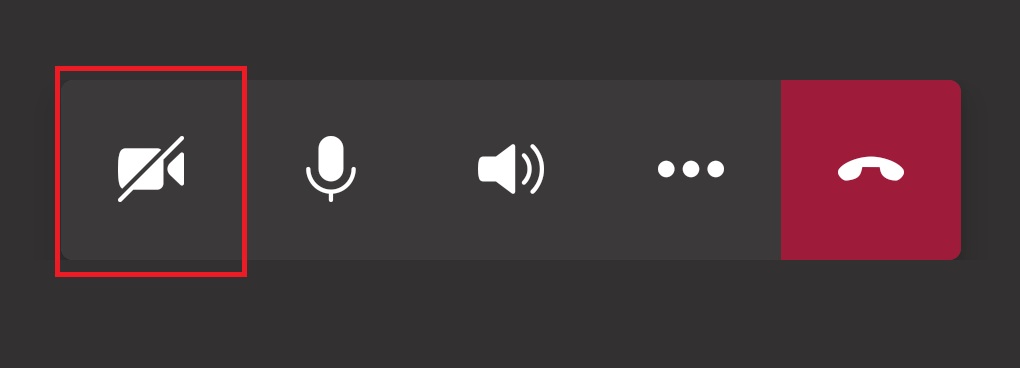
5) Для того, чтобы включить микрофон в процессе видеоконференции (если вы хотите что-то сказать) на панели управления нажмите на перечёркнутое изображение микрофона. Чтобы выключить, нажмите на изображение микрофона, оно станет перечёркнутым.